Cómo usar Reaktor 1th time para crear tu propio Filtro
Este es yosi de Chillout con Beats.
Haré mi propio filtro varias veces.
La primera vez se ve así. (Dado que era problemático mover la perilla, la muevo de FL a LFO)
Es un método para seleccionar múltiples filtros.
Reaktor tiene muchos módulos de filtro desde el principio, como se muestra a continuación.
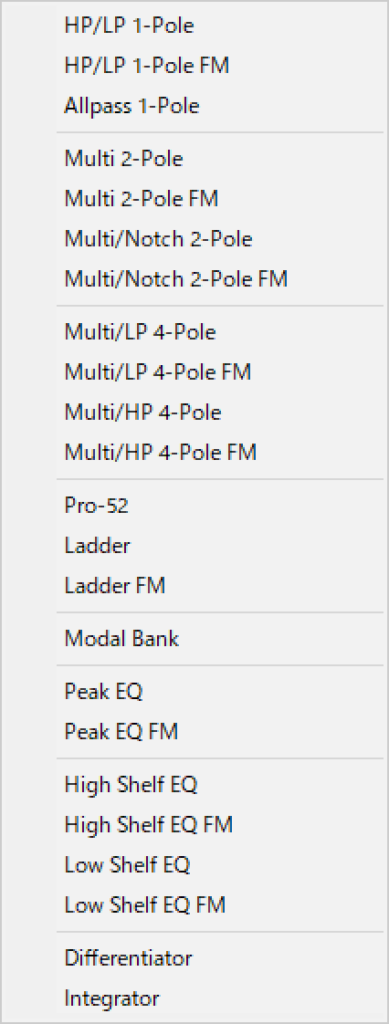
Seleccione su filtro favorito de estos y selecciónelo para que pueda usarlo.
Puede hacer que la GUI sea más pequeña usando solo HighPass o LowPass, o puede ponerlos todos.
Esta vez, podrá seleccionar "Pro-52", "Multi / LP-4 Pole" y "Lader".
Agregar módulo de filtro en Reaktor
Primero, crearemos un nuevo Ensemble.
Esta vez, lo haremos con Mono para enfatizar la facilidad de comprensión.
(Si hace dos circuitos iguales, puede convertirlos fácilmente en estéreo (tal vez la próxima vez))
Cuando abra uno nuevo, solo se mostrarán Entrada y Salida como se muestra a continuación.

Primero, cree un Instrumento vacío aquí.
Haga clic derecho y haga clic en "Nuevo instrumento".
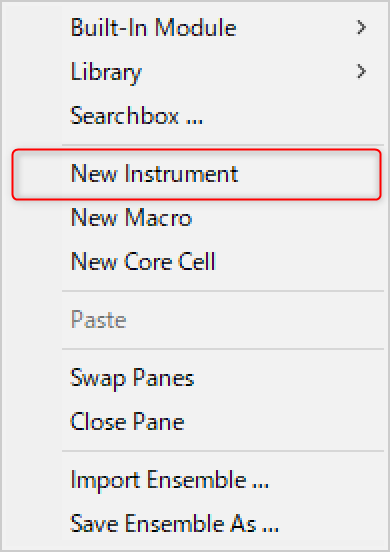
Puede crear un instrumento vacío como se muestra a continuación.
Un instrumento vacío no tiene entrada ni salida.
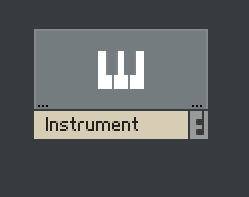
Haga doble clic en Instrumento para abrirlo.
Primero, cree "In" y "Out" aquí.
Haga clic derecho y agregue "Módulo integrado"-> "Terminal"-> "Puerto de entrada" y "Puerto de salida".
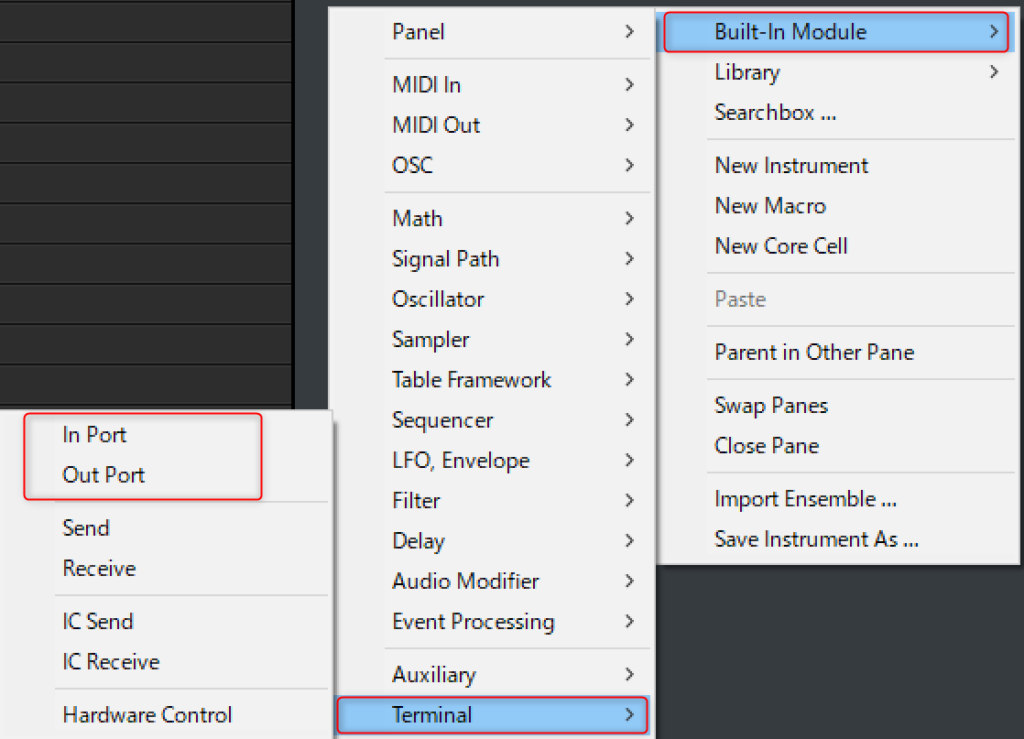
A continuación, agregaremos Filter.
Haga clic derecho y seleccione "Módulo incorporado" -> "Filtro" para agregar "Multi / LP-4-Pole", "Pro-52" y "Ladder".
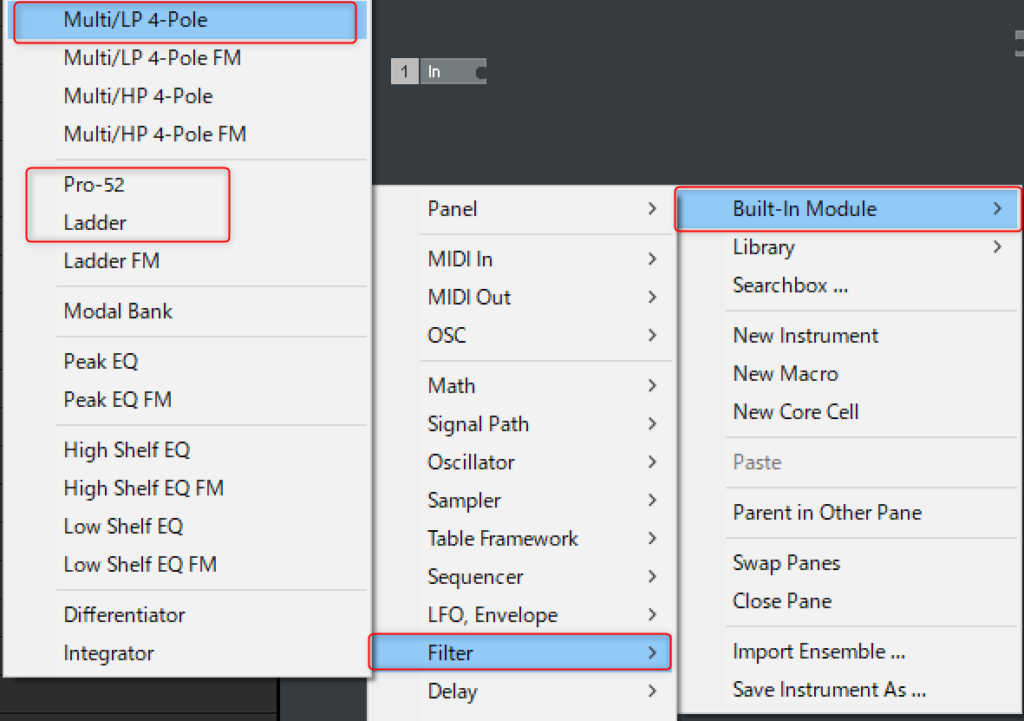
Será de la siguiente manera.
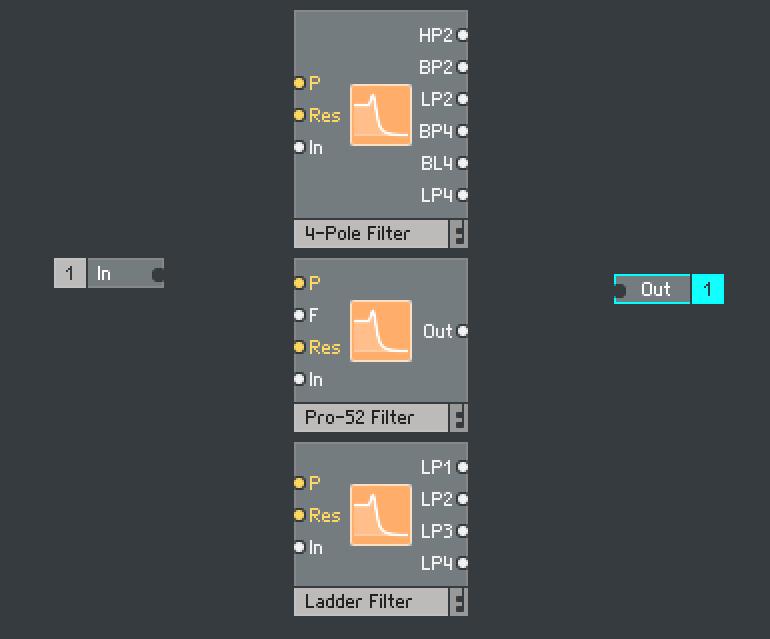
A continuación, quiero seleccionar cada filtro para que se pueda usar, así que prepararé un selector.
Haga clic con el botón derecho y agregue "Módulo incorporado" -> "Ruta de señal" -> "Selector / Escáner".
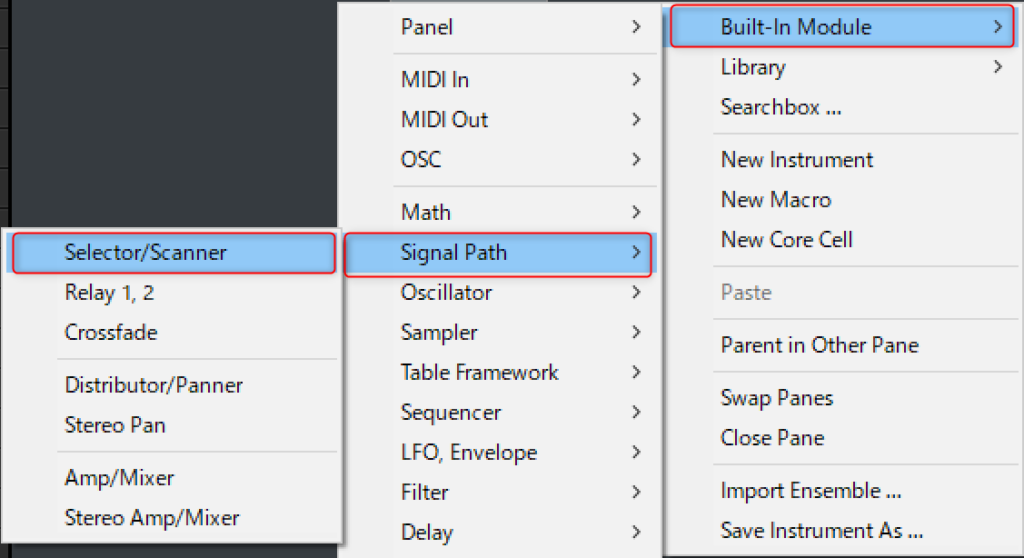
Conecte en orden desde la parte superior.
Simplemente conecte solo el Low Pass que usa con frecuencia. (La escalera usa solo 2 polos y 4 polos)
Aquí hay un consejo, pero al conectar "Selector / Scanner", si conecta el cable mientras presiona Ctrl, la entrada aumentará sin permiso al conectar el segundo.
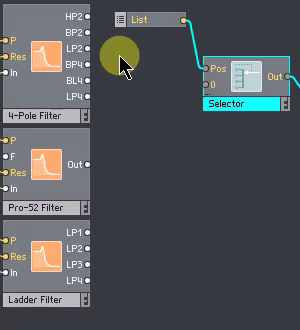
También conecte "In" y "Out".
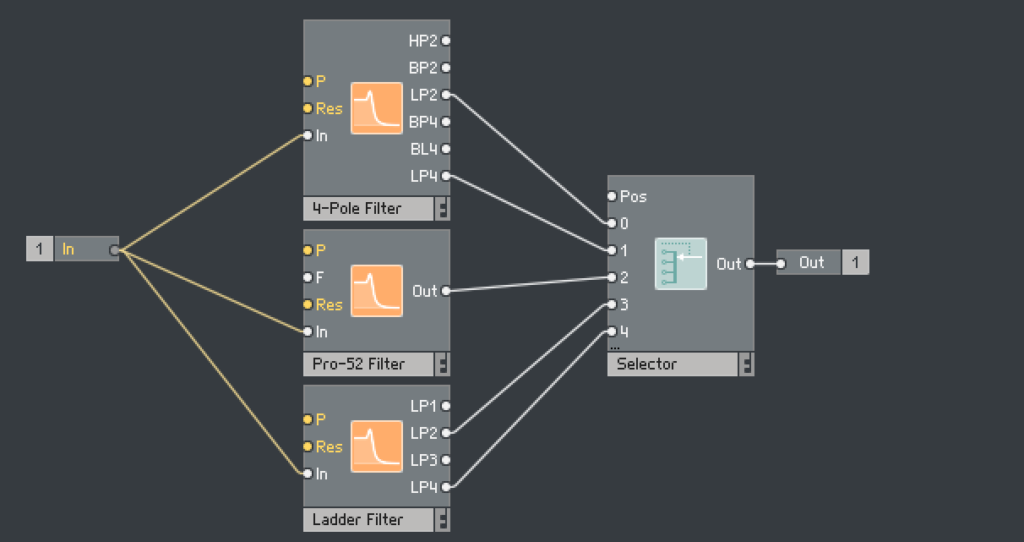
Añadir un controlador al Filtro añadido por Reaktor
Haga clic derecho en la "P" en el "Filtro de 4 polos" y haga clic en "Crear control".
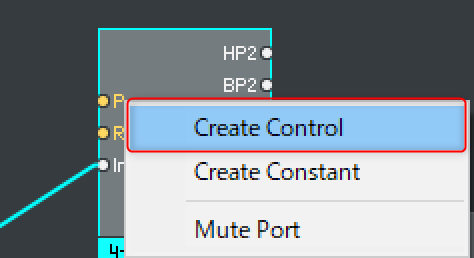
Luego, el controlador también se agregará al panel.
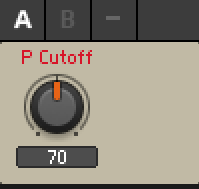
Conecte el controlador agregado a otro filtro.
Puede preparar múltiples controladores, pero dado que puede cambiar entre ellos, use la cantidad mínima de perillas.
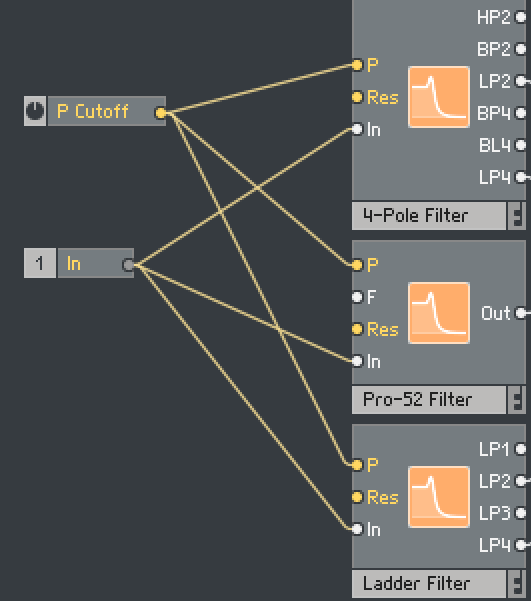
Luego haga clic derecho en "Res" en "Filtro de 4 polos" y haga clic en "Crear control".
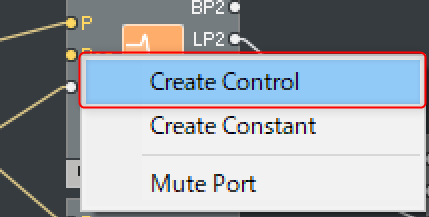
Conéctese a otros "Res" como antes.
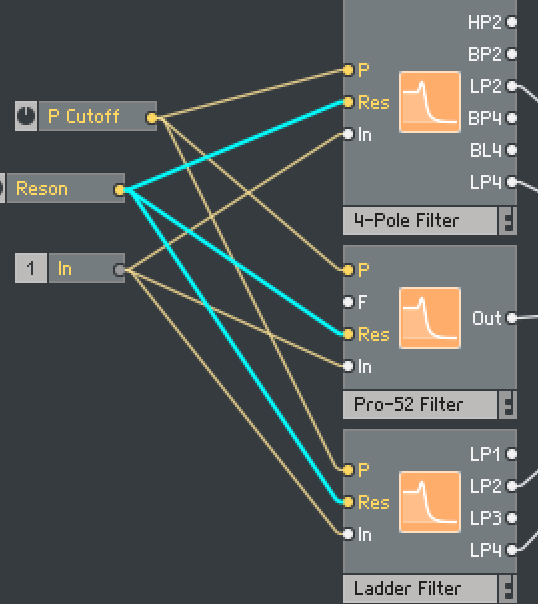
Finalmente, prepare un selector.
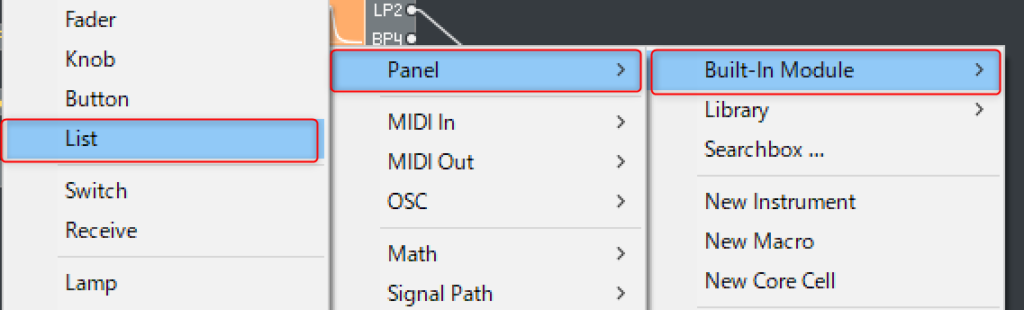
Haga clic derecho y agregue "Módulo integrado" -> "Panel" -> "Lista".
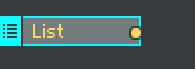
Conectar "Lista" y "Pos" de "Selector/Escáner".
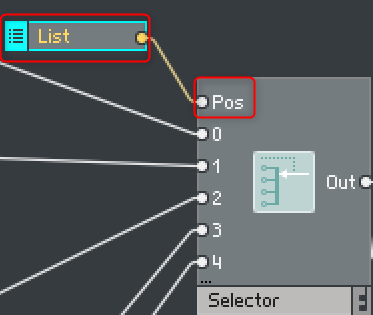
Cambia el diseño de los paneles con Reaktor
Cuando muestre el panel, todos los parámetros se superpondrán.
Haga clic en el icono de candado para desbloquearlo.
Ahora puede mover los parámetros arrastrándolos.
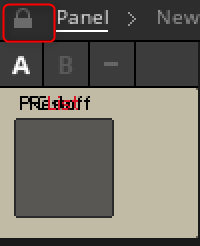
Arrástrelo apropiadamente y organícelo de la siguiente manera.
No se muestra nada en la lista.
Tienes que configurarlo tú mismo aquí.
(Puedes nombrarlo libremente)

Haga clic en Lista y luego haga clic en la pestaña Función en el panel lateral.
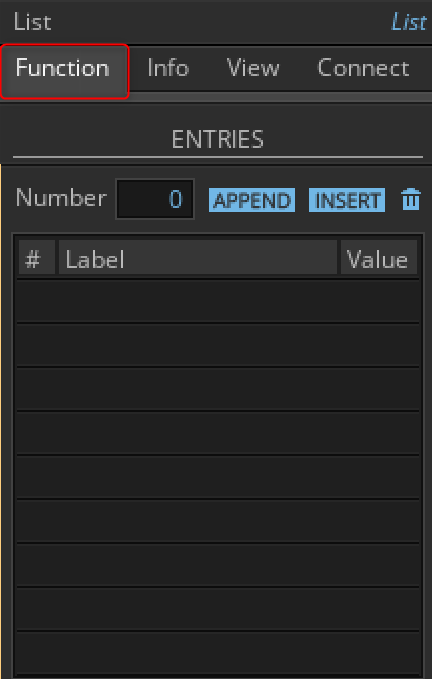
Haga clic en "AÑADIR" de "ENTRADA".
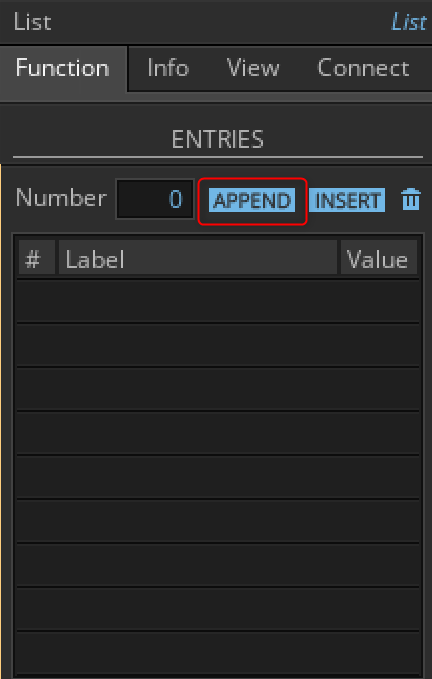
Establezca "Número" en "4".
Luego haga clic en "Insertar" en la parte superior.
(En resumen, solo quiero asignar 0 a Valor).
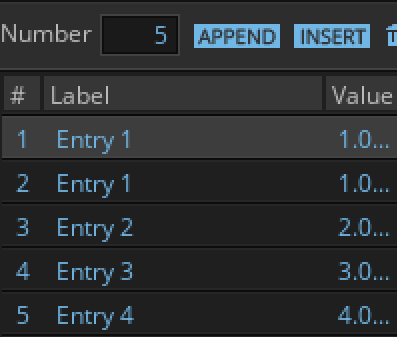
Cambie el valor superior a XNUMX.
Haga coincidir este número con "Selector / Escáner".
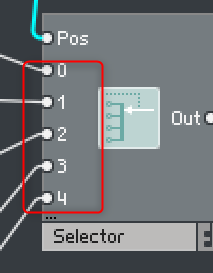
Luego seleccione su tipo de lista favorita.
La visualización se puede cambiar desde ESTILO en la pestaña "Ver".
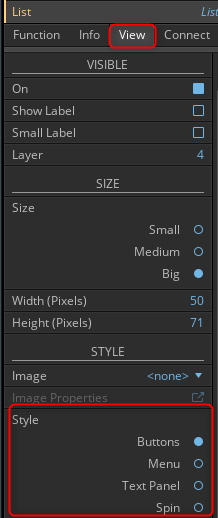
Las diferencias entre ellos son las siguientes.
Botton
Es un botón de radio.Ocupa mucho espacio, pero es bueno que sea fácil de entender visualmente y que puedas cambiarlo con un solo clic.

Menú
![]()
Haga clic en él y se verá como el siguiente. (Es una lista desplegable)
No ocupa espacio, pero se necesitan al menos 2 clics para cambiar.
Panel de texto
Puede seleccionarlo como si la lista desplegable ya se mostrara.Es visualmente bueno y es bueno poder cambiarlo con un clic, pero ocupa mucho espacio.

Girar
Puede cambiarlo con - (menos) y + (más).Puedes cambiarlo con un solo clic sin ocupar espacio, pero no puedes seleccionarlo directamente.

Finalmente, vaya a la jerarquía Ensemble y conecte "In" y "Out".
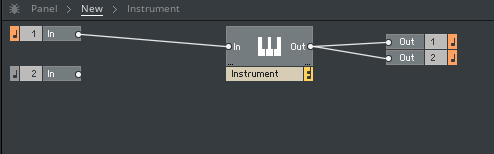
Como esta vez es monoaural, solo uno está conectado a In.
Ahora tienes un filtro muy simple.
Es fácil de usar porque está repleto de las funciones que desea.
Cómo utilizar Reaktor Crea tu propio Filtro 1º Resumen
Puede ser especialmente difícil, así que si tienes Reaktor, sería divertido crear tu propio filtro.
Seguiremos personalizando el filtro la próxima vez.


![[Gratis] Paquete de muestra “105 muestras de peso 808 gratuitas” lanzado en MusicRadar 42 2019 09 29 19:05 p.m. 53](https://chilloutwithbeats.com/wp-content/uploads/2019/09/2019-09-29_19h05_53.png)
コメント